휴대폰 또는 PC에서 줌 프로필 사진을 제거하는 방법

Zoom 프로필 사진을 제거하는 방법과 그 과정에서 발생할 수 있는 문제를 해결하는 방법을 알아보세요. 간단한 단계로 프로필 사진을 클리어하세요.
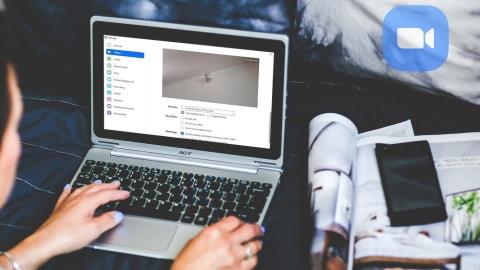
Zoom은 전 세계를 강타했습니다. 사람들은 사용 하기 쉬운 인터페이스와 놀라운 기능으로 인해 공식 화상 통화에 Zoom을 사용하는 것을 좋아 합니다 . 그러나 모든 사람이 제공되는 모든 기능을 알고 있는 것은 아니며 Zoom보다 Google Duo 와 같은 간단한 앱을 사용할지 여부를 고려할 수 있습니다 . 글쎄, 서두를 필요가 없습니다. 영상 통화를 빠르게 따라잡을 수 있도록 유용한 Zoom 영상 설정을 공유해 드리겠습니다.
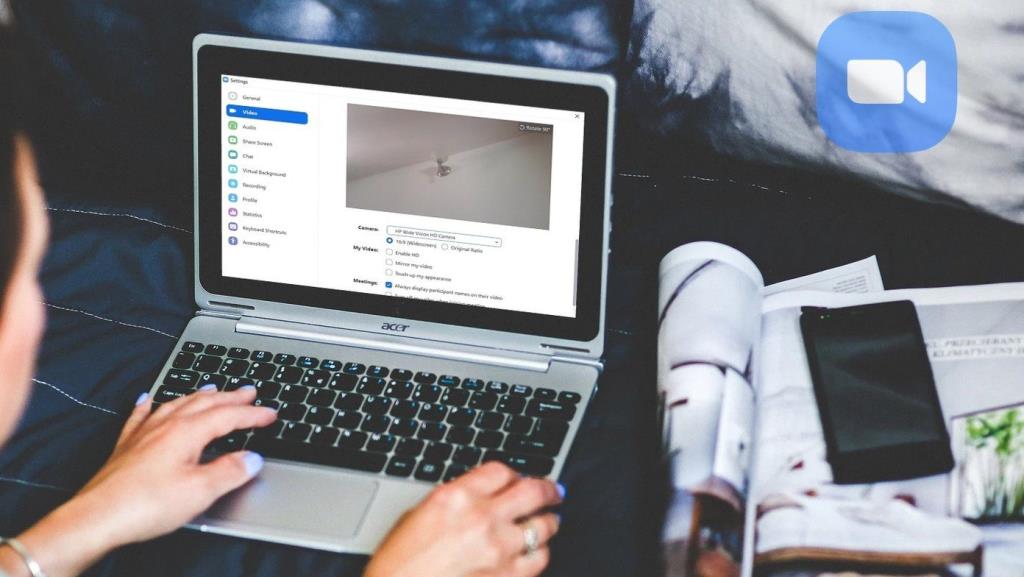
줌의 일일 활성 사용자 수 는 불행한 COVID-19 전염병으로 인해 천만 명에서 2억 명 으로 급증했습니다. 사람들이 집에서 일하는 동안 Zoom 앱을 최적으로 사용하기 위해 각 설정을 살펴보는 것은 시간이 많이 걸릴 수 있습니다.
Windows PC 또는 Mac에서 Zoom 회의에 사용할 몇 가지 유용한 비디오 팁을 확인해 보겠습니다.
1. 비디오 설정에 액세스
이 게시물과 함께 작업하는 동안 Zoom 비디오 설정을 여러 번 수정해야 합니다. 따라서 여는 방법을 알아야 합니다. Zoom의 비디오 설정을 여는 방법에는 두 가지가 있습니다.
방법 1: 회의 전에 비디오 설정 열기
1단계: PC에서 Zoom 앱을 실행합니다. 그런 다음 상단의 설정 아이콘을 클릭합니다.
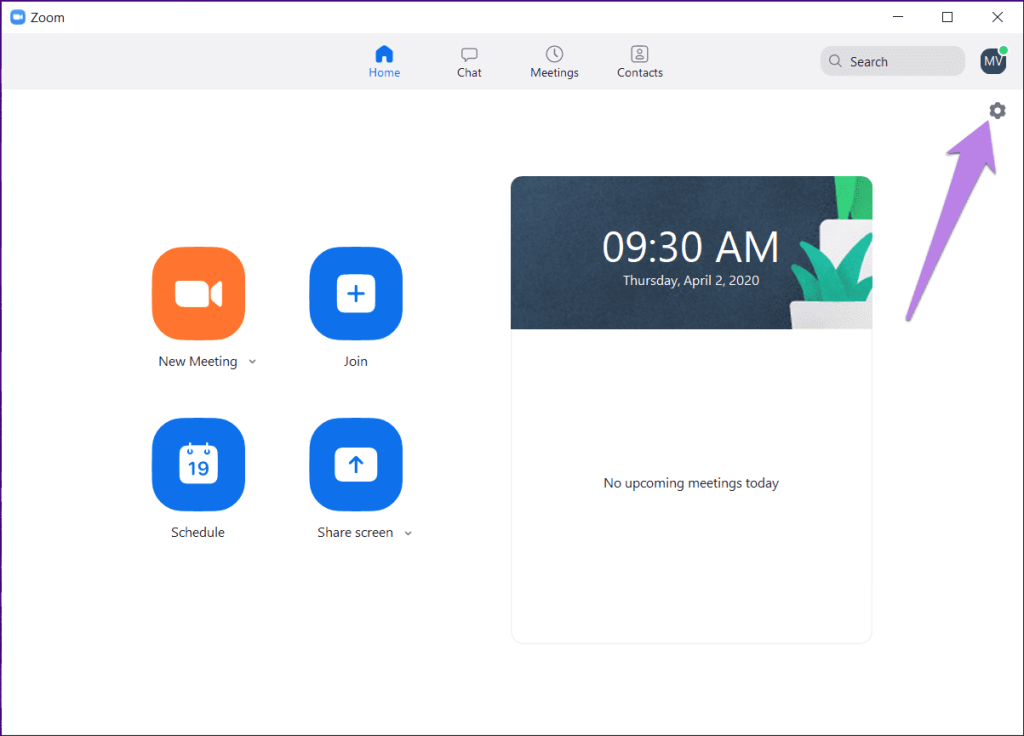
2단계 : 왼쪽 사이드바에서 비디오 탭을 클릭합니다.
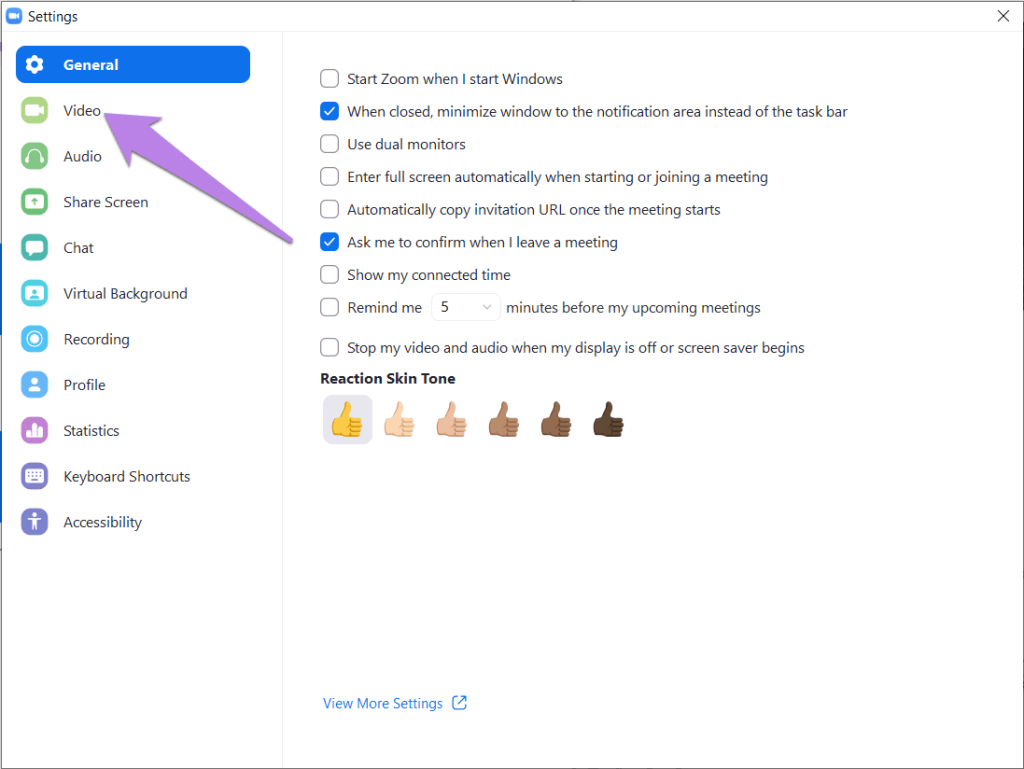
방법 2: 회의 내에서 비디오 설정 시작
이를 위해 하단에 있는 비디오 옵션 옆에 있는 작은 위쪽 화살표를 클릭합니다. 그것에서 비디오 설정을 선택하십시오.
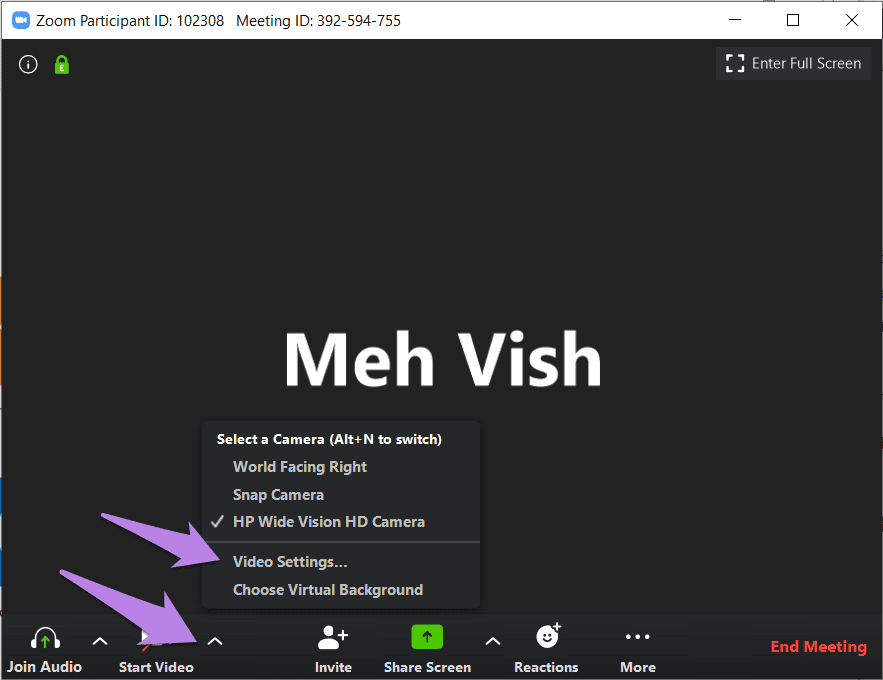
2. 카메라 뷰 테스트
비디오에서 어떻게 보일지 또는 배경이 어떻게 보일지 확실하지 않은 경우 Zoom의 비디오 미리보기 기능을 사용해 볼 수 있습니다. 이를 위해 위와 같이 Zoom에서 비디오 설정을 엽니다. 비디오 탭에서 비디오의 실시간 미리보기를 볼 수 있습니다.
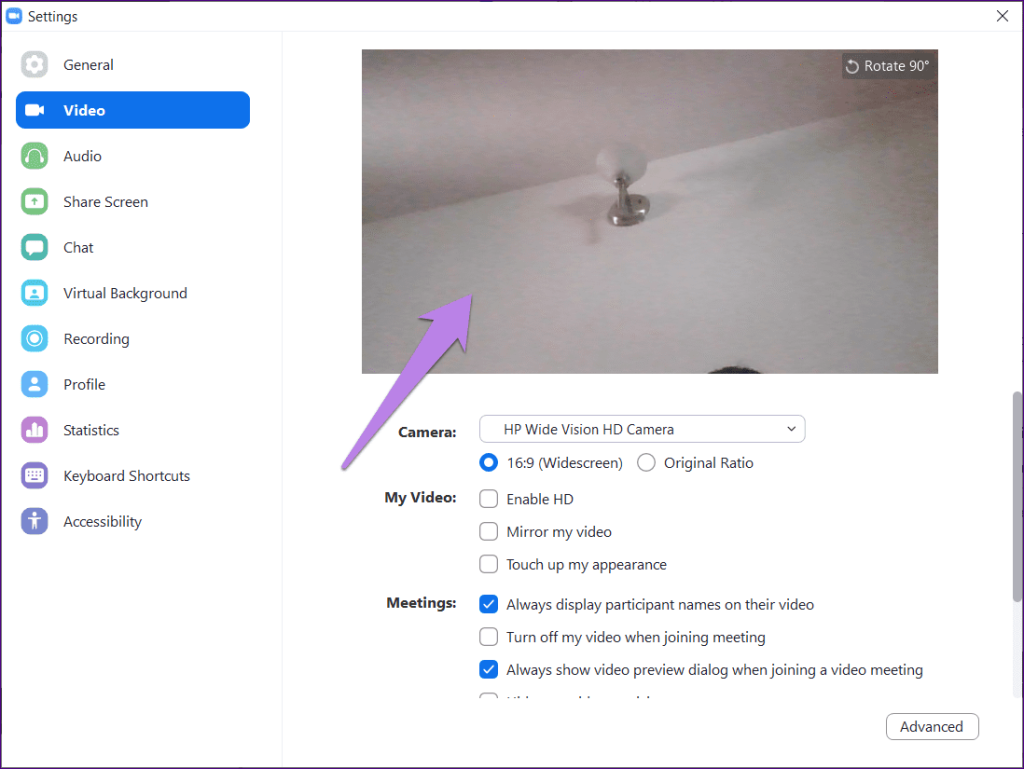
3. 카메라 변경
노트북이 듀얼 카메라를 지원하거나 외부 카메라를 사용하는 경우 Zoom 앱에서 둘 중 하나를 기본 카메라로 설정할 수 있습니다. 때로는 Zoom 앱에서 동영상이 작동하지 않을 때 올바른 카메라가 기본값으로 설정되지 않아 문제가 발생하는 경우가 있습니다. 이 설정은 문제를 해결하는 데도 도움이 됩니다.
Zoom에서 카메라를 변경하려면 비디오 설정을 엽니다. 그런 다음 카메라 옵션 옆에 있는 드롭다운 상자를 클릭합니다. 목록에서 카메라를 선택합니다.
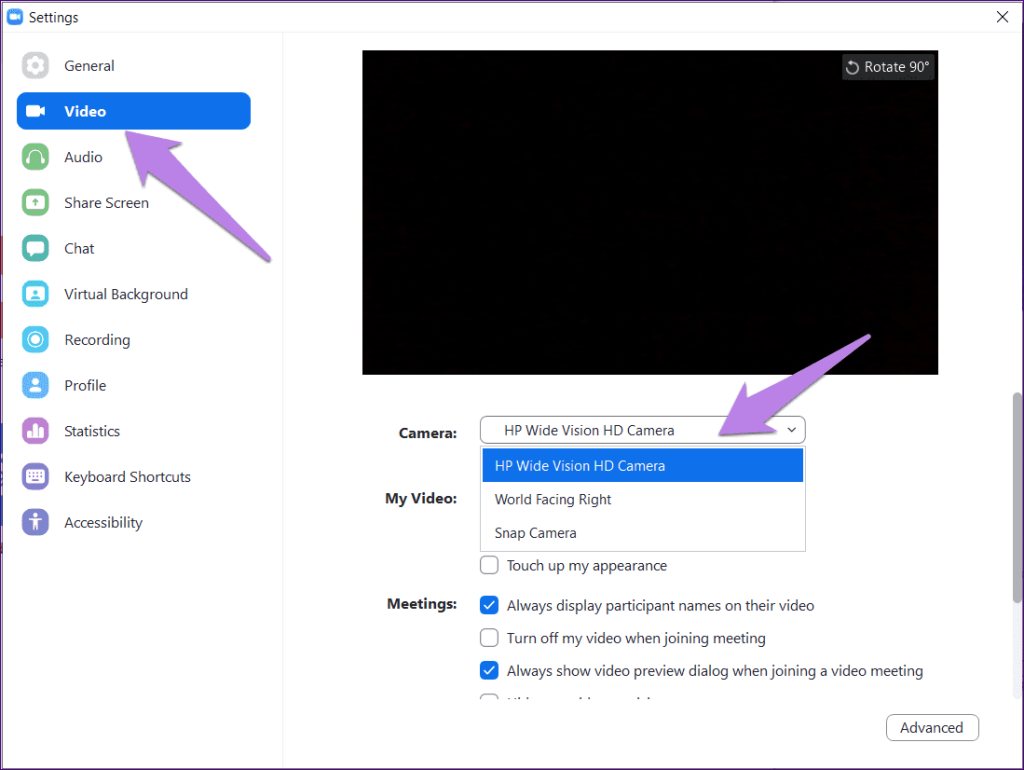
또는 회의 중이라면 비디오 옆에 있는 화살표를 클릭하십시오. 그런 다음 메뉴에서 카메라를 선택하여 빠르게 변경하십시오.
전문가 팁: Alt + N(Windows) 및 Command(⌘) + Shift + N(Mac)을 사용하여 카메라 간에 전환할 수 있습니다.
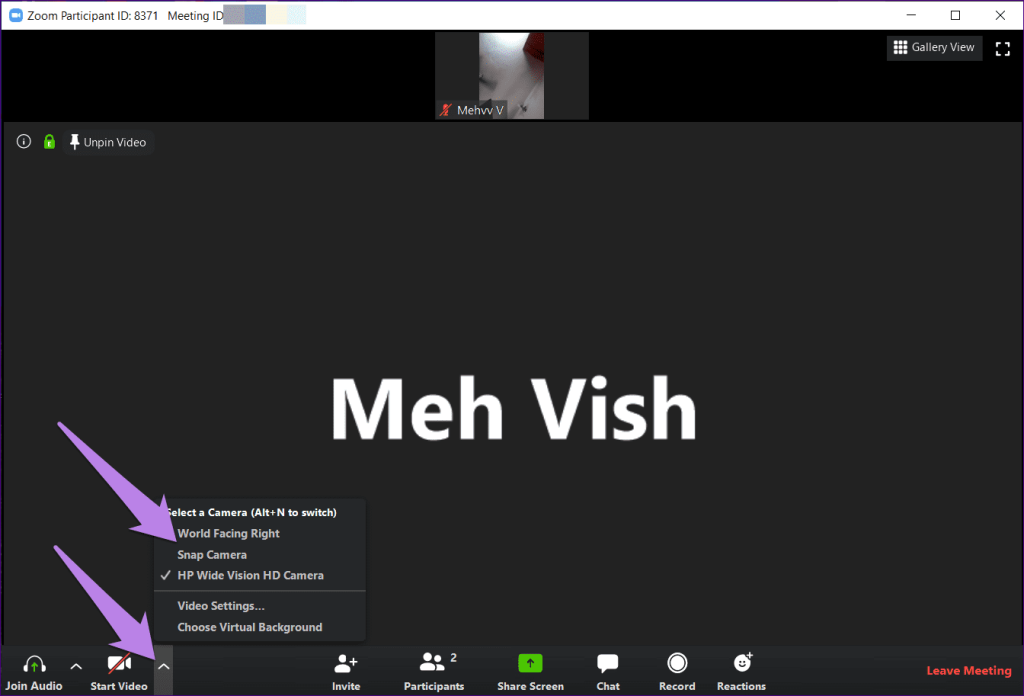
4. Zoom 회의에 Snapchat 필터 추가
회의는 때때로 지루해질 수 있습니다. 재미를 더하기 위해 비디오에 Snapchat 필터를 추가할 수 있습니다. Snap Camera 앱 의 도움으로 가능합니다 . 이를 위해서는 Snap Camera 앱을 설치한 다음 위와 같이 Zoom에서 기본 카메라를 변경해야 합니다. 우리는 단계를 자세히 다루었습니다. Zoom 회의에서 Snapchat 필터를 사용하는 방법 에 대한 게시물을 확인하세요 .
5. 터치업 외모
Snapchat 필터가 너무 극단적인 것처럼 보이지만 여전히 비디오에 효과를 추가하고 싶다면 Zoom의 기본 터치업 기능을 시도해야 합니다. 비디오에서 사용하려면 Zoom에서 비디오 설정을 시작하십시오. 그런 다음 내 외모 수정 옆의 확인란을 선택합니다.
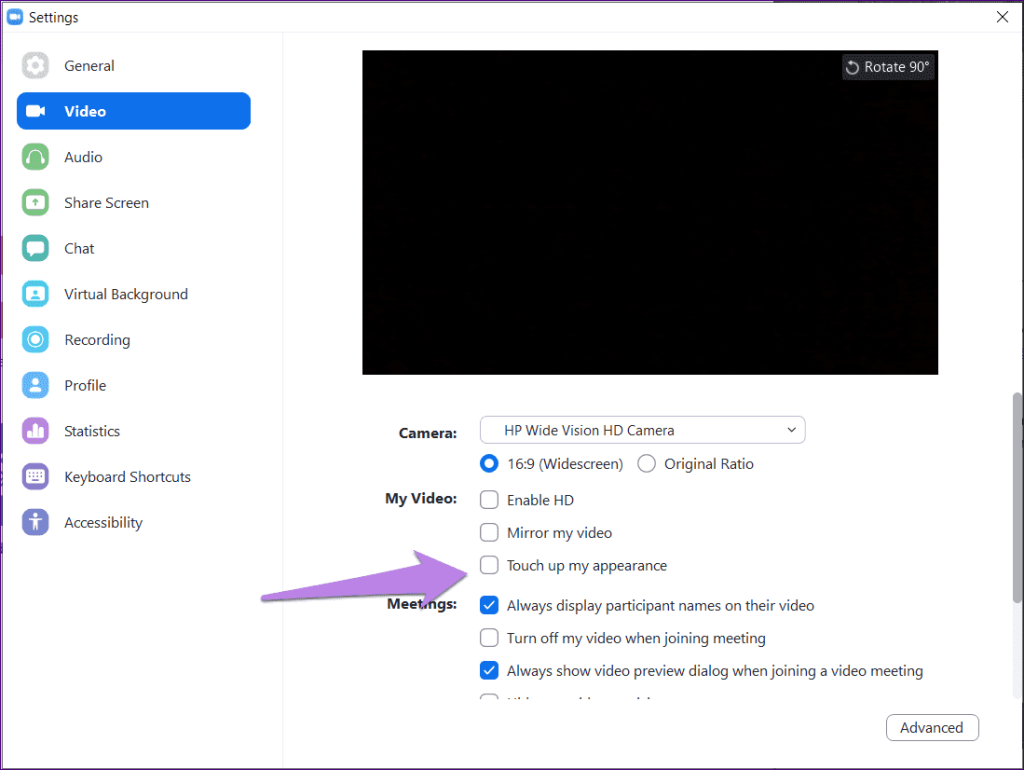
6. 비디오 비율 변경
기본적으로 Zoom은 16:9 비율, 즉 와이드스크린 모드로 비디오를 표시합니다. 당신은 그것을 변경하고 카메라에 캡처된 원래 비율로 비디오를 표시할 수 있습니다.
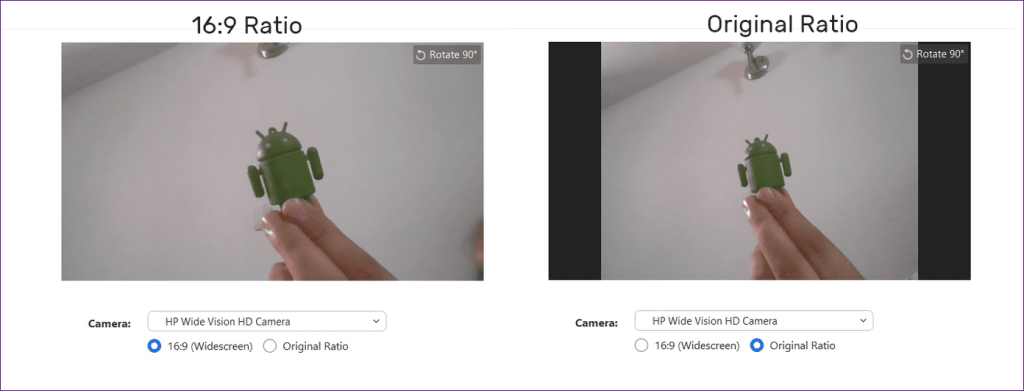
이를 위해 비디오 설정으로 이동하십시오. 카메라에서 원본 비율을 선택합니다.
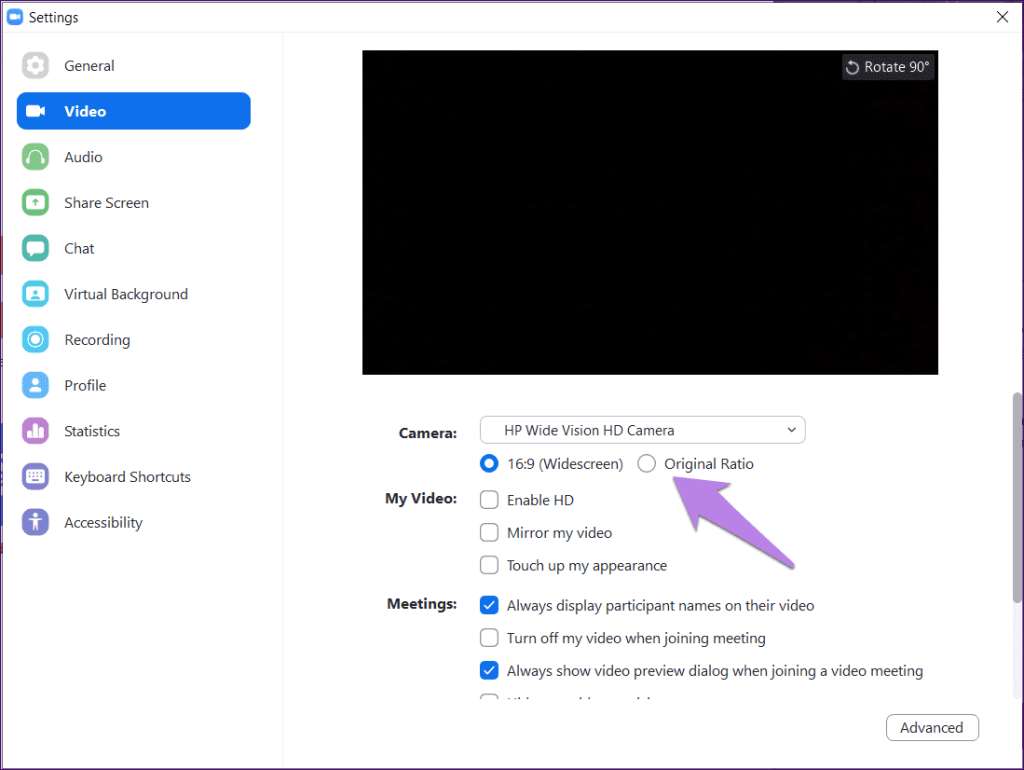
7. 카메라 회전
카메라가 비디오를 잘못 보고 있습니까? 실수로 회전했거나 태블릿 모드 에서 멈췄을 수 있습니다 . 카메라를 회전하려면 줌 비디오 설정을 엽니다. 비디오 미리보기 화면에�� 회전 옵션을 클릭합니다.
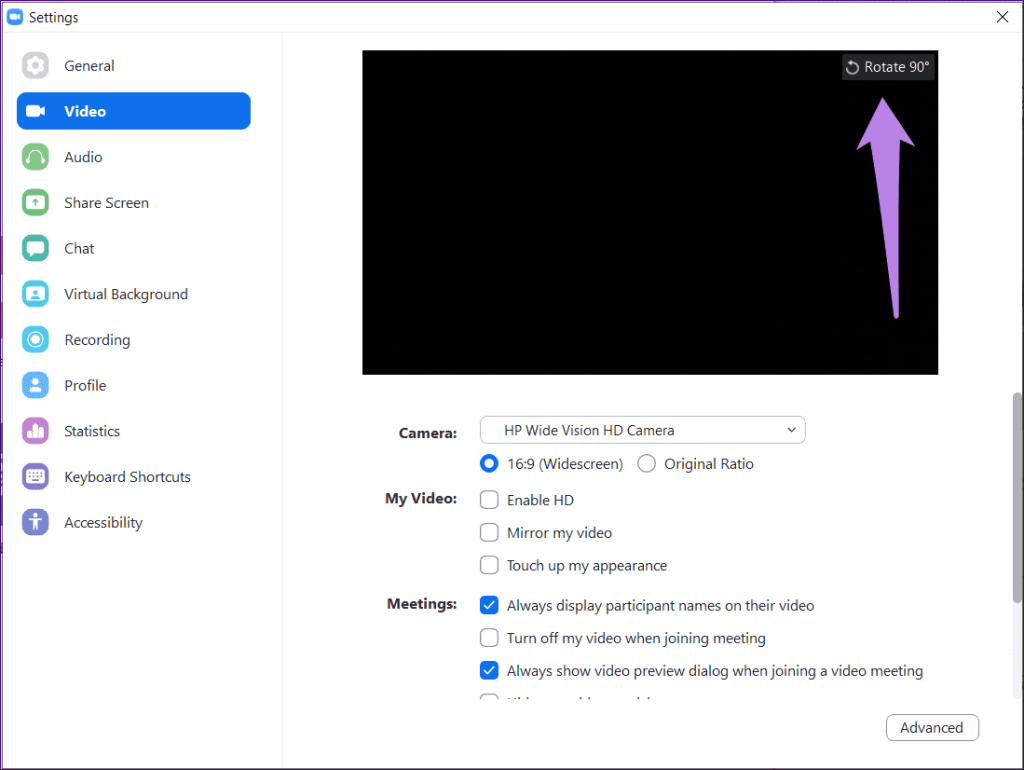
8. Zoom 회의에 가상 배경 추가
우리 중 많은 사람들이 화상 통화를 할 때 배경에 대해 걱정합니다. 고맙게도, 당신은 그것을 다룰 수 있습니다. 비디오 피드가 뚜렷하게 보이도록 Zoom의 가상 배경을 선택 하십시오. 사용 가능한 가상 배경에서 선택하거나 자신의 배경을 추가할 수 있습니다.
배경을 변경하려면 확대/축소 설정으로 이동하세요. 왼쪽 사이드바에서 가상 배경을 클릭합니다. 배경을 선택하세요. 추가 아이콘을 클릭하여 PC에서 업로드합니다.
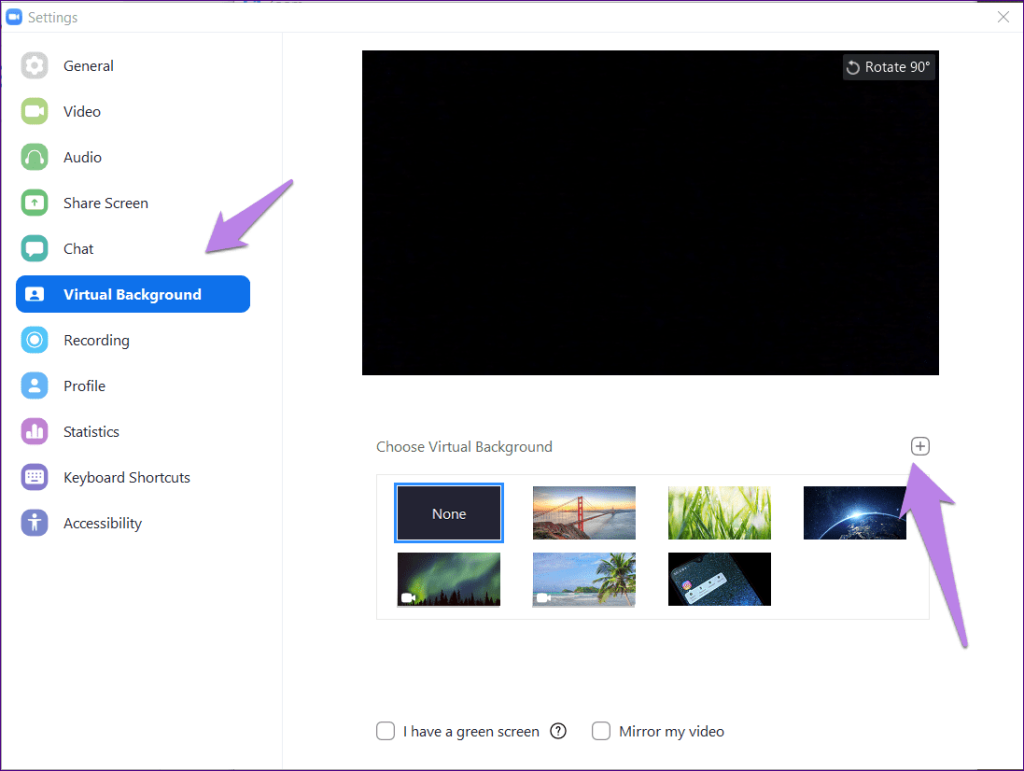
9. 회의에서 비디오 비활성화
회의 중에 누군가가 실수로 카메라 뷰에 들어오거나 가까이 올 수 있습니다. 이러한 순간을 피하기 위해 카메라를 빠르게 비활성화할 수 있습니다. 이를 위해 회의 화면 하단에 있는 비디오 중지 옵션을 클릭합니다. 또는 비디오를 마우스 오른쪽 버튼으로 클릭하고 비디오 중지를 선택합니다.
전문가 팁: Alt + V(Windows) 및 Command(⌘) + Shift + V(Mac)를 사용하여 비디오를 시작하거나 중지합니다.
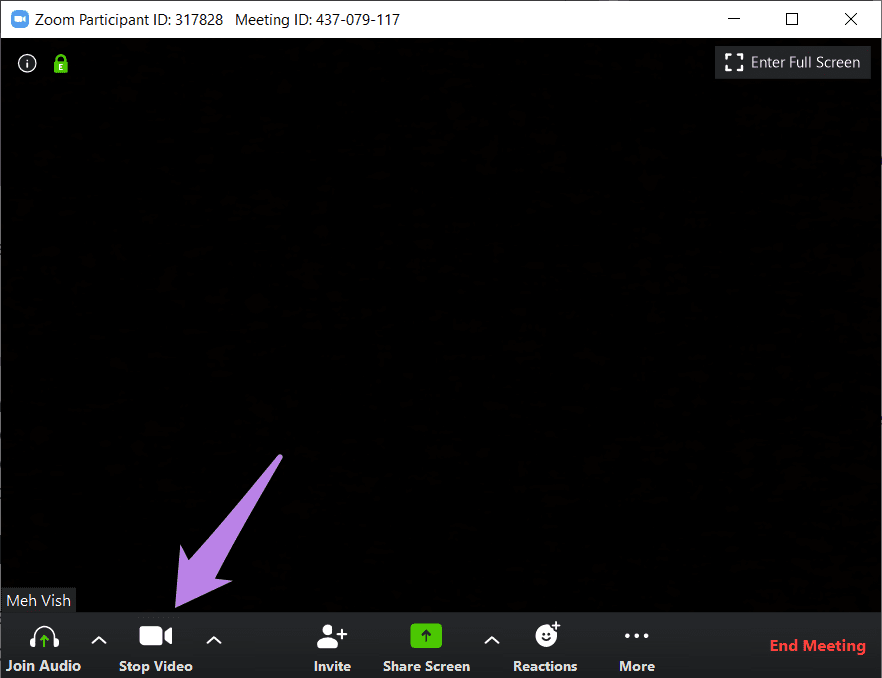
10. 회의 참가 시 비디오 비활성화
비디오를 끄고 싶을 때마다 위의 설정을 사용해야 합니다. Zoom에서 회의에 참여하기 전에 비디오를 비활성화하려는 경우 해당 설정을 사용할 수 있습니다. 나중에 언제든지 비디오를 시작할 수도 있습니다.
이를 위해 Zoom 비디오 설정으로 이동하십시오. 그런 다음 회의에 참여할 때 내 비디오 끄기 옆의 확인란을 선택합니다.
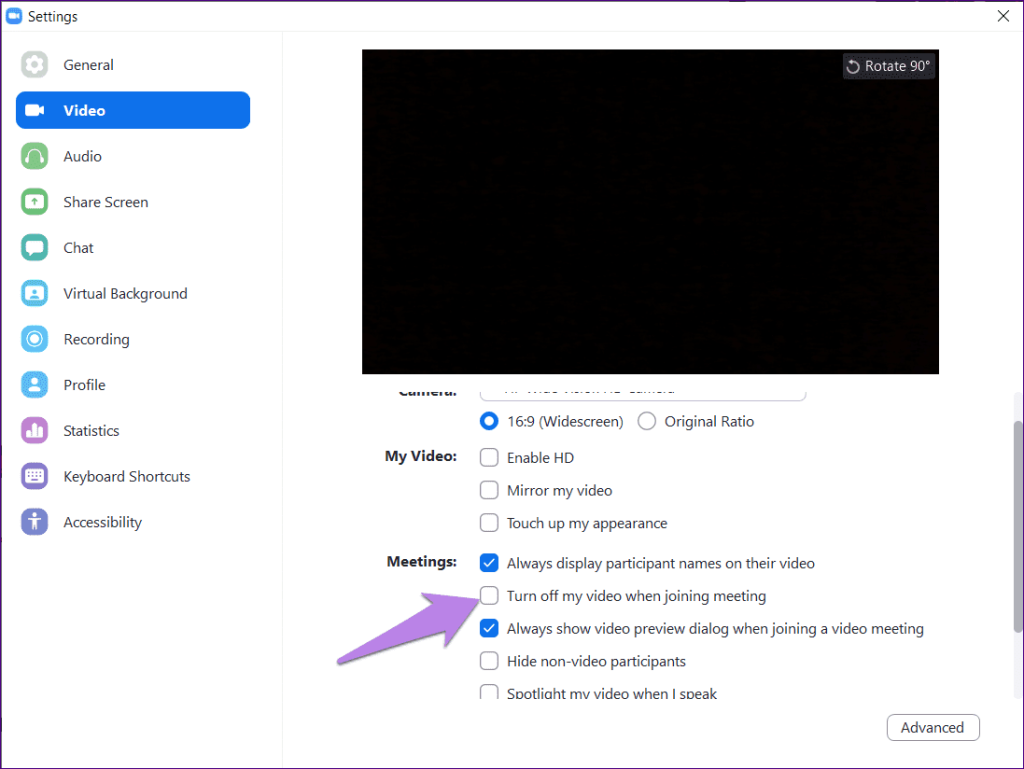
11. 보기 변경
회의에 참석하면 모든 참가자의 비디오가 작은 타일로 표시됩니다. 갤러리 뷰라고 합니다. 산만하다고 느끼시면 화자의 영상만 보여주도록 변경할 수 있습니다. 그렇게 하려면 회의 화면 상단에 있는 발표자 또는 갤러리 보기 아이콘을 클릭합니다.
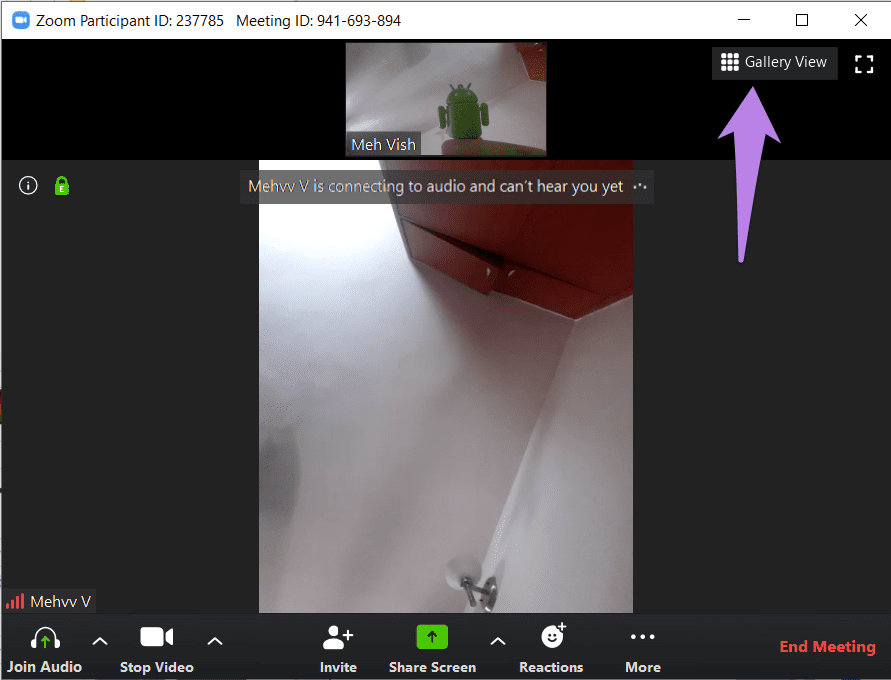
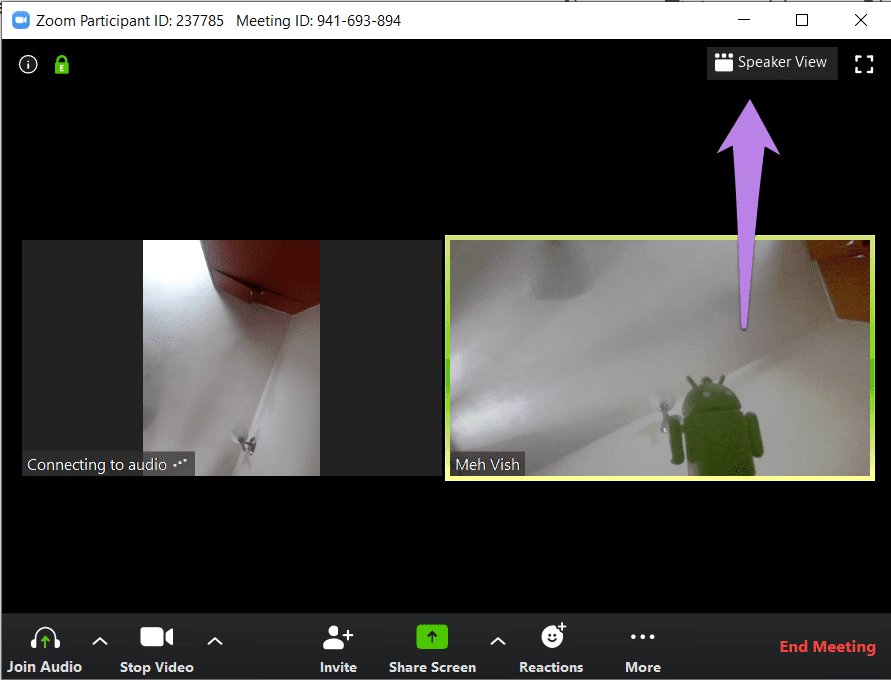
전문가 팁 : Zoom 비디오 설정으로 이동하여 비디오가 표시되지 않는 참가자를 숨길 수 있습니다. 비디오가 아닌 참가자 숨기기를 선택합니다.
12. 몸을 숨기다
갤러리 보기에서 화면 공간을 차지하지 않도록 비디오를 숨길 수 있습니다. 비디오는 여전히 다른 사람에게 표시됩니다. 그렇게 하려면 비디오 창을 마우스 오른쪽 버튼으로 클릭하고 셀프 뷰 숨기기를 선택합니다. 비디오를 다시 표시하려면 상단에 있는 셀프 버튼 표시를 클릭하십시오.
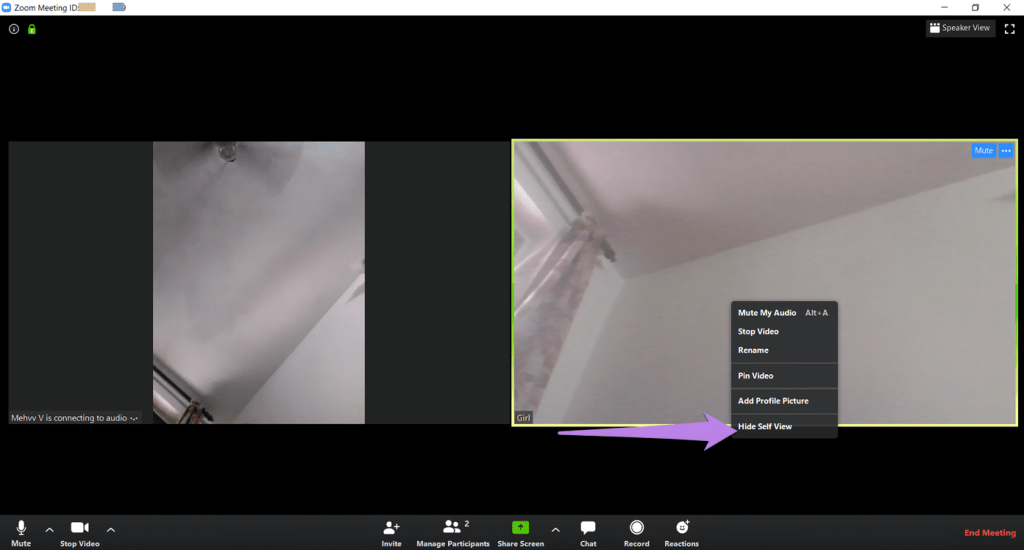
13. 참가자 비디오 비활성화
회의 주최자는 모든 참가자의 비디오를 비활성화할 수 있습니다. 이를 위해 비디오 미리보기 화면을 마우스 오른쪽 버튼으로 클릭하고 비디오 중지를 선택합니다.
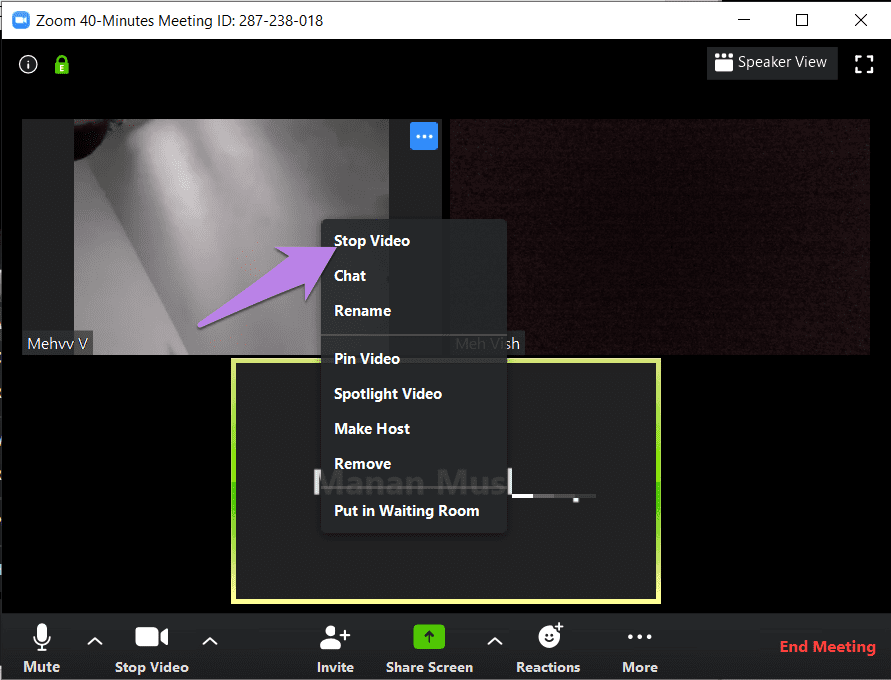
허용하지 않는 한 동영상을 다시 시작할 수 없습니다. 이를 위해 다시 마우스 오른쪽 버튼을 클릭하고 비디오 시작 요청 옵션을 선택하십시오.
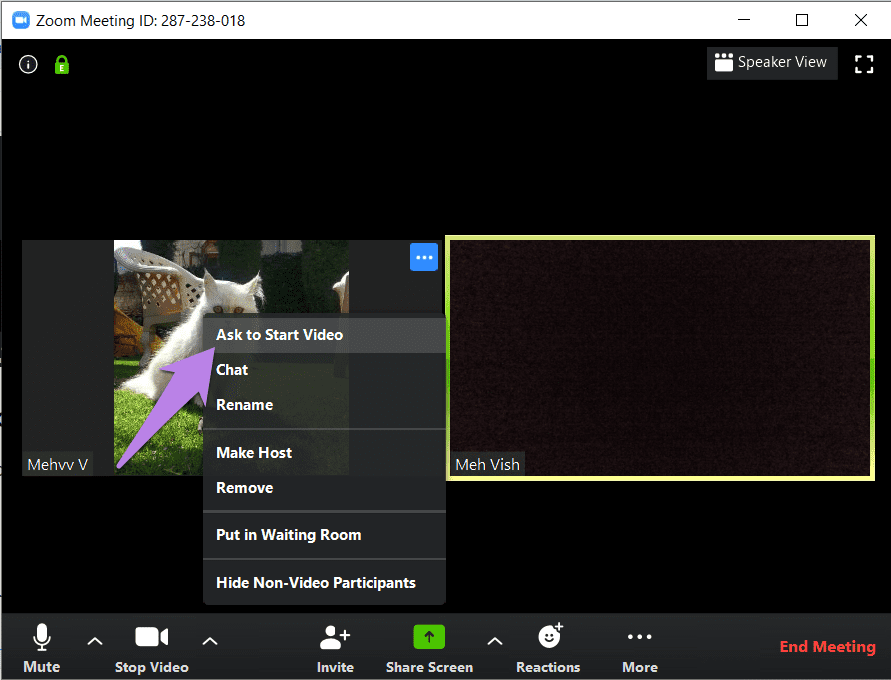
최대한 활용
비디오는 원격 회의에서 필수적인 역할을 합니다. 이 게시물에 언급된 팁을 사용하여 Zoom에서 재택 근무 경험을 향상시킬 수 있습니다. 유용한 Zoom 비디오 설정 모음이 마음에 드셨기를 바랍니다. 우리가 놓친 것이 있습니까? 아래 의견에 알려주십시오.
다음 단계: 이 강력한 도구를 마스터하려면 Zoom에 대한 궁극적인 가이드를 확인하세요. 아래를 참조하십시오.
Zoom 프로필 사진을 제거하는 방법과 그 과정에서 발생할 수 있는 문제를 해결하는 방법을 알아보세요. 간단한 단계로 프로필 사진을 클리어하세요.
Android에서 Google TTS(텍스트 음성 변환)를 변경하는 방법을 단계별로 설명합니다. 음성, 언어, 속도, 피치 설정을 최적화하는 방법을 알아보세요.
Microsoft Teams에서 항상 사용 가능한 상태를 유지하는 방법을 알아보세요. 간단한 단계로 클라이언트와의 원활한 소통을 보장하고, 상태 변경 원리와 설정 방법을 상세히 설명합니다.
Samsung Galaxy Tab S8에서 microSD 카드를 삽입, 제거, 포맷하는 방법을 단계별로 설명합니다. 최적의 microSD 카드 추천 및 스토리지 확장 팁 포함.
슬랙 메시지 삭제 방법을 개별/대량 삭제부터 자동 삭제 설정까지 5가지 방법으로 상세 설명. 삭제 후 복구 가능성, 관리자 권한 설정 등 실무 팁과 통계 자료 포함 가이드
Microsoft Lists의 5가지 주요 기능과 템플릿 활용법을 통해 업무 효율성을 40% 이상 개선하는 방법을 단계별로 설명합니다. Teams/SharePoint 연동 팁과 전문가 추천 워크플로우 제공
트위터에서 민감한 콘텐츠를 보는 방법을 알고 싶으신가요? 이 가이드에서는 웹 및 모바일 앱에서 민감한 콘텐츠를 활성화하는 방법을 단계별로 설명합니다. 트위터 설정을 최적화하는 방법을 알아보세요!
WhatsApp 사기를 피하는 방법을 알아보세요. 최신 소셜 미디어 사기 유형과 예방 팁을 확인하여 개인 정보를 안전하게 보호하세요.
OneDrive에서 "바로 가기를 이동할 수 없음" 오류를 해결하는 방법을 알아보세요. 파일 삭제, PC 연결 해제, 앱 업데이트, 재설정 등 4가지 효과적인 해결책을 제공합니다.
Microsoft Teams 파일 업로드 문제 해결 방법을 제시합니다. Microsoft Office 365와의 연동을 통해 사용되는 Teams의 파일 공유에서 겪는 다양한 오류를 해결해보세요.








